今天学习对话框输入控件的基类(QDialog)。
一.描述
是对话类窗口(字体框、颜色选择、文件选择框等)的基类。
对话框窗口是顶级窗口(就是说不包含于哪个父类的显示界面里),主要用于短期任务和与用户的短期通信。
QDialogs是可以有返回值的(字体、颜色等),有默认按钮(确认、取消和关闭)。
二.对话框的种类
对话框可以是模态或非模态的对话框
模态对话框也分两种
应用程序级别(exec()),当该种对话框出现时,用户必须首先对该对话框进行操作,直至关闭后才能访问程序中的其他窗口(注意是访问而不是操作,不关闭时都看不到)。
import sys from PyQt5.Qt import * app = QApplication(sys.argv) window = QWidget() window.resize(800,600) le = QLineEdit(window) window.setWindowTitle('主界面') d = QDialog() d.setWindowTitle('对话框') d.exec() #注意要在window.show的前面 window.show() sys.exit(app.exec_())
运行以后会发现弹出了对话框

看到右上角的按钮了么?注意不是最小化最大化了!是一个提示按钮和关闭按钮。关闭界面以后才能弹出主界面。

注意并不是对话框把主界面遮盖了,你拖拽也能发现主界面是没有显示的。
窗口级别(open()),对话框仅仅阻塞与其关联的窗口,用户可和程序内其他窗口交互。就像我们word文件里,打开’打开文件对话框‘,只要对话框不关闭是无法对其进行操作的。因为打开文件对话框和word的窗口是关联的
我们把上面代码中的exec改成open看看有什么效果
import sys from PyQt5.Qt import * app = QApplication(sys.argv) window = QWidget() window.resize(800,600) le = QLineEdit(window) window.setWindowTitle('主界面') d = QDialog() d.setWindowTitle('对话框') d.open() #注意要在window.show的前面 window.show() sys.exit(app.exec_())
运行以后发现可以访问主界面啊
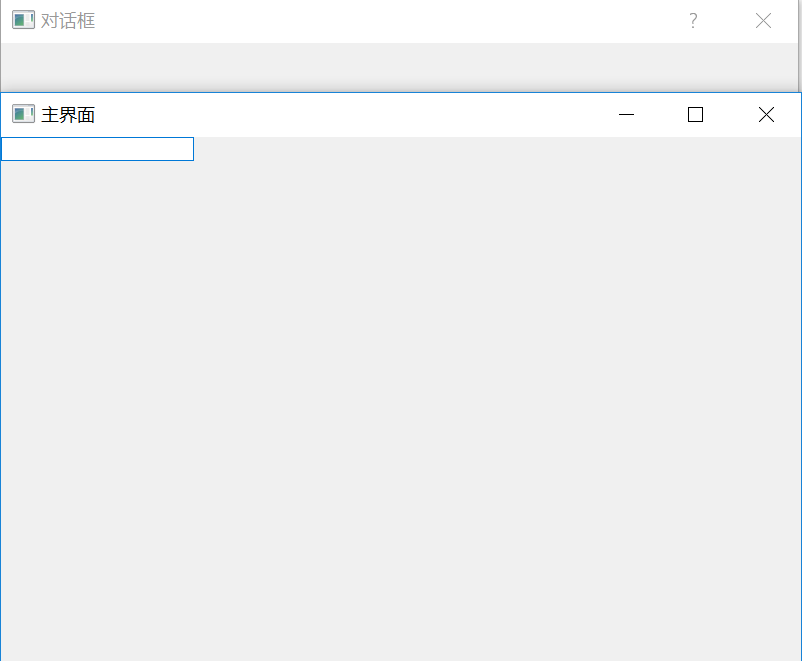
愿意是因为我们上面讲的,只阻塞和对话框关联的界面,所以我们在声明对话框时应该加上父级控件
d = QDialog(window)
这样就无法访问主界面了。
非模态对话框
非模态的只有一种状态(show()),在使用中不会阻塞与对话框关联的窗口进行交互,就像word里的查找对话框,对话框即使不关闭也可以对主窗口进行交互。
import sys from PyQt5.Qt import * app = QApplication(sys.argv) window = QWidget() window.resize(800,600) le = QLineEdit(window) window.setWindowTitle('主界面') d = QDialog(window) d.setWindowTitle('对话框') d.show() #注意要在window.show的前面 window.show() sys.exit(app.exec_())
这样就可以访问主界面了
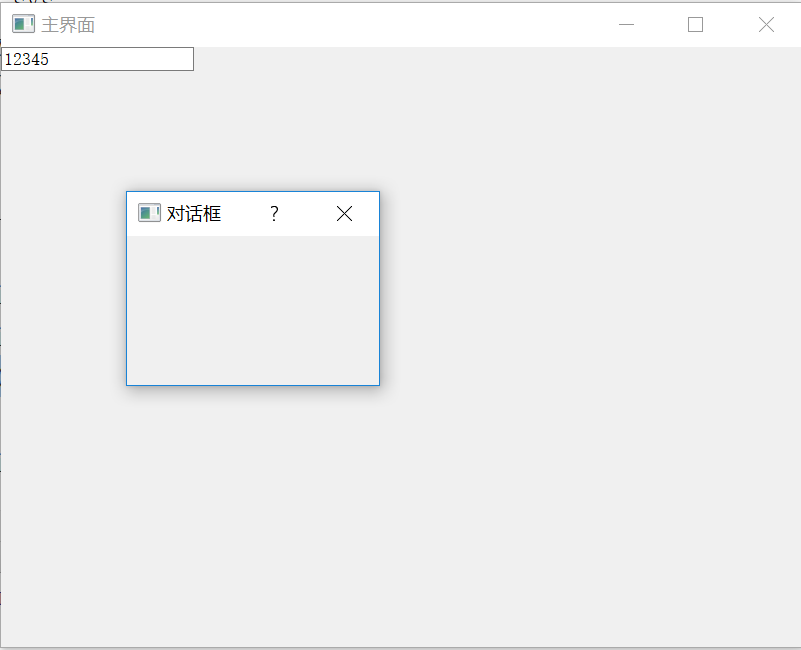
这里要注意一点:在访问主界面的时候对话框是在主界面上面的。两个可以同时操作互不影响。
非模态的对话框也可以结合下面的语法实现为模态对话框。
QDialog.setModal(self, modal: bool)
或者这样
QDialog.setWindowModality(self, windowModality: QtCore.Qt.WindowModality) NonModal = ... # type: 'Qt.WindowModality' WindowModal = ... # type: 'Qt.WindowModality' ApplicationModal = ... # type: 'Qt.WindowModality'
三.常用功能作用
1.是否显示尺寸调整控件
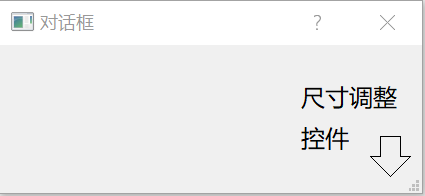
控件右下角有尺寸调整控件
QDialog.setSizeGripEnabled(self, a0: bool)
QDialog.isSizeGripEnabled()2.常用槽函数
QDialog.accept() #返回值为1 QDialog.reject() #返回值为0 QDialog.done(self, a0: int) #返回值为设定值
可以看一下效果
import sys from PyQt5.Qt import * app = QApplication(sys.argv) window = QWidget() window.resize(800,600) le = QLineEdit(window) window.setWindowTitle('主界面') d = QDialog(window) d.setWindowTitle('对话框') btn1 = QPushButton('btn1',d) btn1.clicked.connect(lambda :d.accept()) btn1.move(100,200) btn2 = QPushButton('btn2',d) btn2.move(250,200) btn2.clicked.connect(lambda :d.reject()) btn3 = QPushButton('btn3',d) btn3.move(500,200) btn3.clicked.connect(lambda :d.done(123)) result = d.exec() #注意要在window.show的前面 print(result) window.show() sys.exit(app.exec_())
点击按钮,可以看出不同的槽有不同的返回值的。
当然,我们还可以给对话框设定一个返回值
QDialog.setResult()
QDialog.result()import sys from PyQt5.Qt import * app = QApplication(sys.argv) window = QWidget() window.resize(800,600) le = QLineEdit(window) window.setWindowTitle('主界面') d = QDialog(window) d.setWindowTitle('对话框') btn1 = QPushButton('btn1',d) btn1.clicked.connect(lambda :d.accept()) btn1.move(100,200) btn2 = QPushButton('btn2',d) btn2.move(250,200) btn2.clicked.connect(lambda :print(d.result())) #获取返回值 btn3 = QPushButton('btn3',d) btn3.move(500,200) btn3.clicked.connect(lambda :d.setResult(112233)) #设定返回值 result = d.exec() print(result) window.show() sys.exit(app.exec_())
如果不设置直接点击btn2的话,默认的返回值为0。并且这个方法是在不关闭对话框的前提下获得返回值。
四.信号
和上面的槽对应,有相应的信号
accept——accepted
reject——rejected
done——finished
结合槽和信号就一个案例说明所有的问题
import sys from PyQt5.Qt import * app = QApplication(sys.argv) window = QWidget() window.resize(800,600) le = QLineEdit(window) window.setWindowTitle('主界面') d = QDialog(window) d.setWindowTitle('对话框') btn1 = QPushButton('btn1',d) btn1.clicked.connect(lambda :d.accept()) d.accepted.connect(lambda :print('btn1 is clicked')) btn1.move(100,200) btn2 = QPushButton('btn2',d) btn2.move(250,200) btn2.clicked.connect(lambda :print(d.reject())) #获取返回值 d.rejected.connect(lambda :print('btn2 is clicked')) btn3 = QPushButton('btn3',d) btn3.move(500,200) btn3.clicked.connect(lambda :d.done(112233)) #设定返回值 d.finished.connect(lambda val:print('btn3 is clicked',val)) result = d.exec() print(result) window.show() sys.exit(app.exec_())
点击一下各个按钮会发现一个现象:不了点击哪个按钮都会显示btn3被点击,所以说accepted和rejected都会导致finished被调用。